すべてのFacebook写真を一度にダウンロードする6つの方法
公開: 2022-02-13FacebookアカウントからすべてのFacebook写真をダウンロードしようとしていますか? ここで検索を停止し、この記事を最終的な目的地にします。 この記事を読んで、すべてのFacebook写真を個々のアカウント、ページ、およびグループからデスクトップとAndroidにダウンロードする方法を説明します。
- 続きを読む:FacebookにHDビデオをアップロードするための3つの最良の方法
- Facebookにビデオを投稿する方法は? Facebookに写真をアップロードする
目次
Facebookからすべての写真を保存する必要があるのはなぜですか
誰もが知っているように、Facebookは私たちの気持ちや感情を共有して表現するための最も人気のあるソーシャルメディアプラットフォームです。 Facebookのウォールに投稿して写真やビデオを共有することもできます。 投稿されたすべての写真とビデオは、Facebookアカウントに保存されます。 Facebookからすべての写真を保存する理由はたくさんあるかもしれませんが、そのうちのいくつかを以下に示します。
- Facebookパスワードの紛失–パスワードや電子メールなどのログイン資格情報を忘れる可能性がある場合があります。 そうすると、アカウントにアクセスできなくなり、すべてのデータが失われます。 したがって、データの損失を避けるために、すべてのFacebook写真をダウンロードしてください。
- ハッキング–なぜ私のアカウントがハッキングされるのか考えていますか? すべてのFacebookアカウントには、アカウントのセキュリティに基づいてハッキングされる可能性があります。
- バックアップ–写真やビデオのコピーをダウンロードまたは保存すると、それらを元に戻すのに役立ちます。 これは安全のためだけのものです。
- オフラインで閲覧–写真やビデオをダウンロードしてローカルストレージデバイスに保存すると、オフラインで閲覧するのに役立ちます。
- Facebookアカウントを閉鎖する– Facebookアカウントを閉鎖/削除すると、そのアカウントに投稿された写真やビデオが永久に失われます。 したがって、そのような状況では、それらをダウンロードしてローカルストレージデバイスに保存すると便利です。
ヒント:通常、ブラウザダウンローダーはファイルをゆっくりダウンロードします。 ダウンロード速度を上げるには、ダウンロードマネージャーを使用することをお勧めします。 Internet DownloadManagerをお勧めします。
すべてのFacebook写真を一度にダウンロードする方法
ビデオチュートリアル
この記事をチュートリアルビデオに変換し、読者の便宜のために以下に提供しました。 急いで記事全体を読むつもりがない場合は、このチュートリアルビデオをご覧ください。
1.すべてのFacebook写真をデスクトップにダウンロードする方法

ここでは、Facebookからデスクトップにすべての写真をダウンロードする方法を紹介します。
合計時間: 5分
ステップ-1:Facebookアカウントにログインします
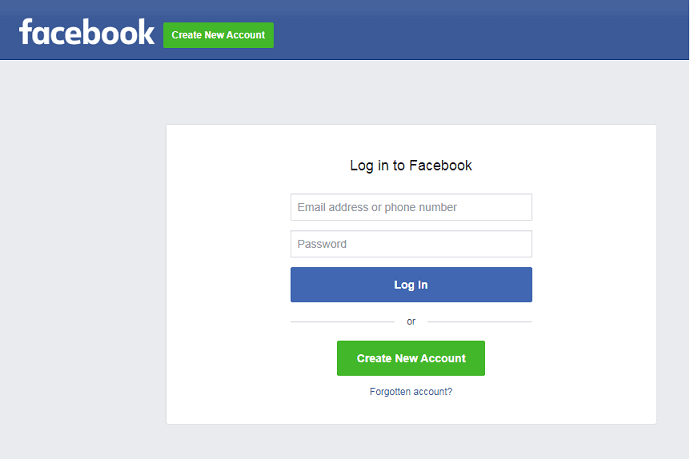
デスクトップで任意のブラウザを開きます。 Facebook.comにアクセスし、ログイン資格情報を使用してFacebookアカウントにログインします。
STEP-2:設定
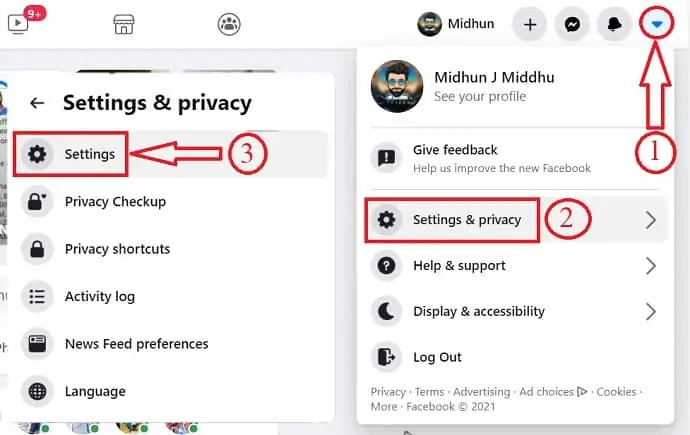
ウィンドウの右上隅にあるドロップダウンアイコンをクリックします。
リストから[設定とプライバシー]を選択し、もう一度[設定]をクリックします。
ステップ-3:インフォメーションセンターをダウンロードする
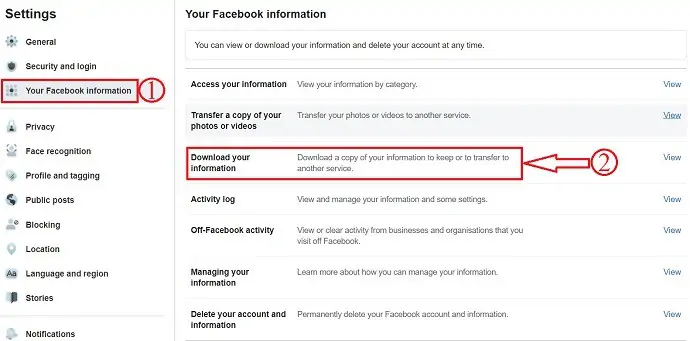
設定ページで、 「Facebook情報」セクションを選択します。
そして、 「あなたの情報をダウンロードする」をクリックします。
ステップ-4:カテゴリと基準を選択する
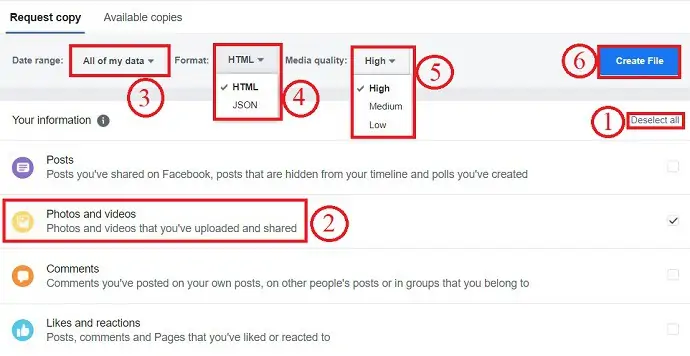
[情報]ページに、すべてが選択されたリストが表示されます。 [すべて選択解除]をクリックして、[写真とビデオ]オプションを選択します。
上部には、ダウンロードファイルを準備するための3つの基準があります。 彼らです、
日付範囲–このオプションをクリックして、ダウンロードする写真とビデオの時間範囲を選択します。
フォーマット– Facebookでは、HTMLとJSONのような2つのフォーマットでデータをダウンロードできます。 必要に応じてフォーマットを選択してください。
メディア品質–写真やビデオをダウンロードする品質を選択します。
基準を選択した後、「ファイルの作成」をクリックします。
ステップ-5:ダウンロードのステータス
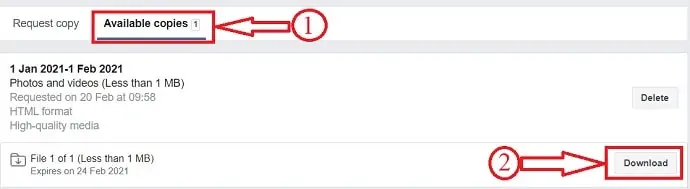
[ファイルの作成]をクリックすると、[利用可能なコピー]セクションに作成のステータスが表示されます。 ファイルの準備には時間がかかります。時間は、前の手順で選択した基準によって異なります。
スクリーンショットに示されているように、ファイルをダウンロードする準備ができると、通知が届きます。
[ダウンロード]をクリックして、作成したファイルのダウンロードを開始します。
(注-作成されたファイルは4日間のみ存続し、それまではファイルを何度でもダウンロードできます)
ステップ-6:パスワードを確認してダウンロードを開始します
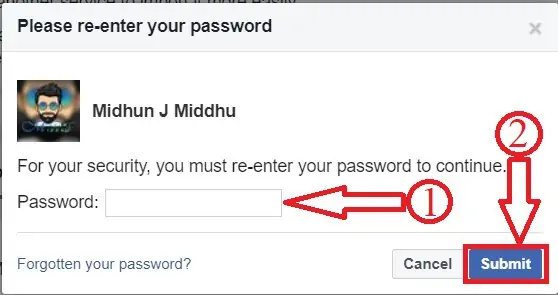
パスワードの入力を求めるポップアップが表示されます。 パスワードを送信すると、ファイルのダウンロードが自動的に開始されます。 ファイルはRar形式でダウンロードされます。

供給:
- ブラウザ
- インターネット
- フェイスブック
ツール:
- フェイスブック
材料:ソフトウェア
2.すべてのFacebookの写真をAndroid携帯にダウンロードする方法
最近では、モバイルデバイスでのFacebookの使用が増えています。 モバイルアプリケーションは、デスクトップに比べて便利です。 モバイルデバイスを使用して写真やビデオをFacebookに共有および投稿するのは、便利で簡単です。 同様に、すべてのFacebook写真をAndroidにダウンロードするのも非常に簡単です。 簡単な手順に従って、サードパーティのアプリケーションを使用せずにすべてのFacebook写真をAndroidにダウンロードします。
- ステップ-1: AndroidデバイスでFacebookアプリケーションを開き、ログインします。
- ステップ2:右上隅にある3本の水平線をクリックします。 リストの一番下までスクロールして[設定とプライバシー]をクリックし、もう一度[設定]を選択します。
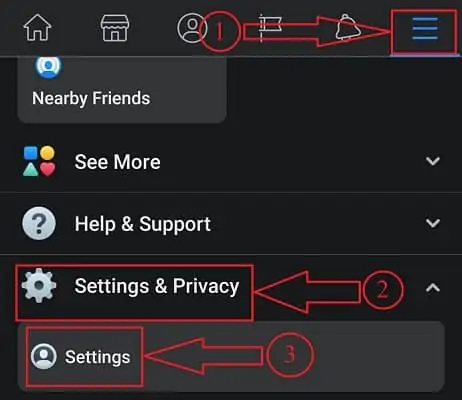
- ステップ-3:設定ページで、[ Facebook情報]セクションまで下にスクロールし、[情報のダウンロード]をクリックします。
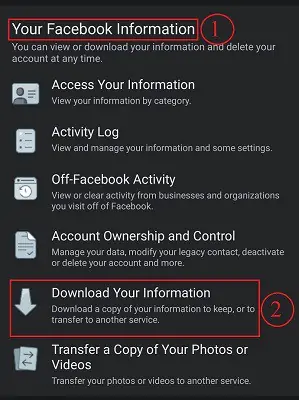
- ステップ-4:このページで、[すべて選択解除]オプションをクリックし、[写真とビデオ]オプションを選択します。 次に、ページの一番下までスクロールして、日付範囲、形式、メディア品質に関する3つの基準を選択します。 基準を選択したら、[ファイルの作成]をクリックします。
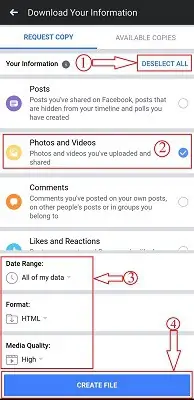
- ステップ-5:次に、利用可能なコピーセクションにリダイレクトされ、そこで写真とビデオのダウンロードをリクエストします。 ファイルの準備には時間がかかる場合があります。 時間は、前のステップで選択した基準によって異なります。
- ステップ-6:ファイルをダウンロードする準備ができたら、通知が届きます。 利用可能なコピーのセクションにアクセスすると、ファイルの準備ができていることがわかります。 ダウンロードをクリックしてダウンロードを開始します。
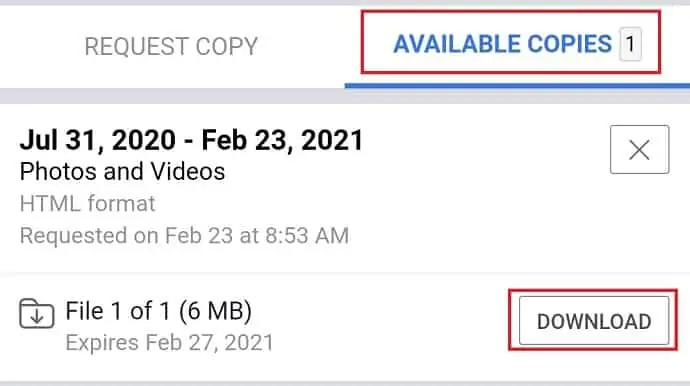
- ステップ-7:次に、別のページにリダイレクトされ、パスワードを確認して続行します。 その後、ファイルはZip形式で自動的にダウンロードを開始します。
3.Facebookページからすべての写真をダウンロードする方法
Facebookページは、公人、有名人、アーティスト、企業、組織、ブランドがファンや顧客とつながることができるプラットフォームです。 Facebookの任意のページを気に入ってフォローしている人は誰でも、ニュースフィード自体で高く評価されたページの更新を取得できます。 誰でもFacebookページを作成して、更新の投稿を開始できます。 Facebookページの作成方法に関する詳細な記事を公開しました。Facebookページの作成についてはチェックしてください。 さて、このセクションでは、Facebookページからすべての写真を保存する方法を紹介します。
- Facebookにログインし、設定ページに移動します。
- 「Facebook情報」を選択し、「情報をダウンロード」を選択します。
- リストの残りのオプションの選択を解除して、[ページ]オプションを選択します。 また、ダウンロードの条件を選択し、[ファイルの作成]をクリックします。
- ファイルの準備には時間がかかります。 ファイルの準備が整うと、通知が届きます。 ファイルのダウンロードを開始するには、パスワードの入力を求められます。
4.Facebookグループからすべての写真をダウンロードする方法
Facebookグループは、ソーシャルメディアネットワーク内のスペースであり、友人、知人、または同様の関心を持つ人々がトピックを共有して議論するためのものです。 Facebookを使用すると、グループで投稿したすべてのFacebookの写真とコメントをダウンロードできます。 Facebookグループから写真をダウンロードするには、簡単な手順に従ってください。
- Facebookアカウントにログインし、[設定]ページに移動します。
- 「あなたのFacebook情報」を選択し、「あなたの情報をダウンロードする」オプションを選択します。
- リストから[グループ]オプションを選択し、条件を選択して、[ファイルの作成]をクリックします。
- パスワードを入力すると、ファイルのダウンロードが自動的に開始されます。
- 続きを読む–Facebookでグループを作成するための簡単なガイド
- AndroidとWindows / MacからFacebookグループを削除する2つの方法
5.Facebookアルバムをダウンロードする方法
Facebookに投稿された写真やビデオは、アルバムを形成するために配置およびグループ化できます。 写真やビデオなどのメディアをグループ化すると、特定のカテゴリを1か所で簡単に閲覧できます。 Facebookは、プロフィール写真、カバー写真、モバイルアップロードなどのアルバムを自動的に作成します。写真を投稿またはアップロードすると、アップロードの種類に応じてそれらのアルバムに自動的に追加されます。 アルバムのダウンロードも非常に簡単な作業です。 Facebookアカウントからアルバムをダウンロードするには、以下の手順に従ってください。
- Facebookにアクセスして、アカウントにログインします。
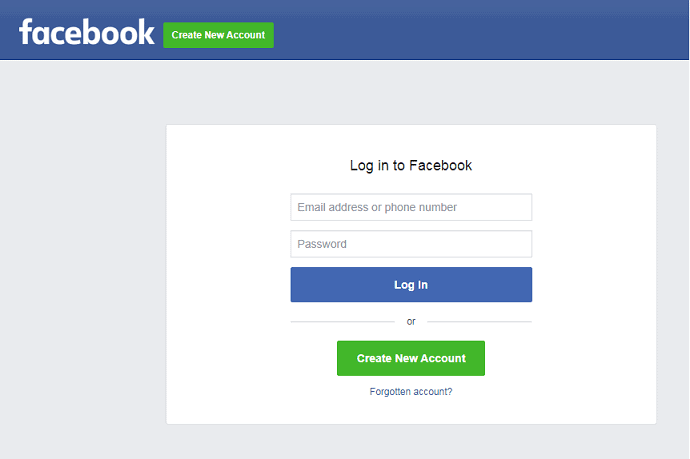
- タイムライン上で、[写真]をクリックし、ダウンロードするアルバムをリストから選択します。 3行をクリックして、[アルバムのダウンロード]を選択します。
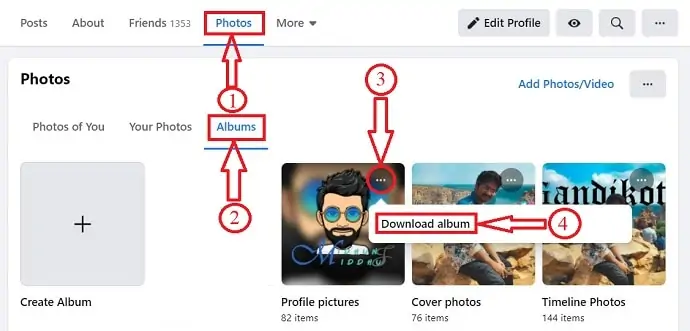
- 次に、 「ダウンロードプロセスを開始しますか?」というポップアップが表示されます。 、[続行]をクリックしてプロセスを開始します。 アルバムをダウンロードできるようになるまでには時間がかかります。処理にかかる時間は、アルバムに含まれる写真またはビデオの数によって異なります。 ファイルの準備ができると、ダウンロードするように通知されます。
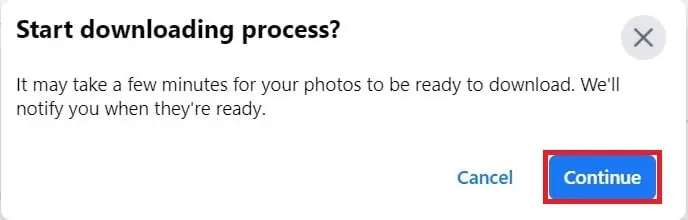
- 通知をクリックします。 新しいページにリダイレクトされ、パスワードを入力して[続行]をクリックします。 その後、アルバムのダウンロードが自動的に開始されます。
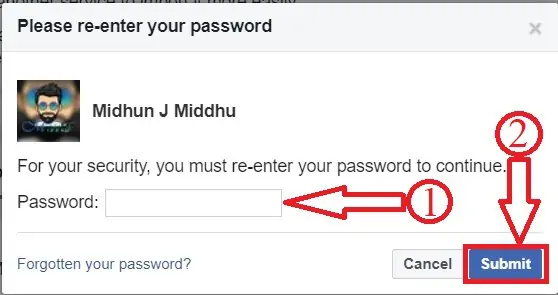
- 続きを読む: Facebookでアルバムを作成する2つの方法
- FacebookにHDビデオをアップロードするための3つの最良の方法
6.Facebookから写真をダウンロードする方法
Facebookから1枚の写真をダウンロードするのは非常に簡単で、ほんの数秒で完了します。 ダウンロードしたい写真やビデオを開くだけです。 ペンアイコンをクリックして、ダウンロードオプションを選択します。 その後、写真またはビデオのダウンロードが自動的に開始されます。
結論
Facebookを使用すると、写真やビデオを世界中の人々と結び付けて共有することができます。 また、Facebookアカウント、ページ、およびグループからすべての写真をダウンロードするための組み込みオプションも提供します。 このタイプのオプションを提供すると、ユーザーがいつでも写真やビデオをバックアップできるようになります。 それも、サードパーティのアプリケーションを使用せずに。
もう一度、IDMを使用してダウンロード速度を上げることをお勧めします。
このチュートリアル「すべてのFacebook写真をダウンロードする方法」が、個々のアカウント、ページ、およびグループからすべてのFacebook写真とアルバムをダウンロードするのに役立つことを願っています。 この記事が気に入ったら、共有して、Facebook、Twitter、YouTubeでWhatVwantをフォローして、技術的なヒントを入手してください。
Facebookの写真をすべてダウンロードする方法–よくある質問
Facebookから写真をダウンロードするためにサードパーティのアプリケーションが必要ですか?
Facebook自体が写真をダウンロードするためのオプションを提供します。 サードパーティのアプリケーションと拡張機能の使用はオプションです。
Facebookに写真を保存したかどうか誰かにわかりますか?
いいえ、写真を保存するかダウンロードするかは誰にもわかりません。
Facebookはスクリーンショット2021を警告しますか?
誰かがあなたのストーリーをスクリーンショットした場合、Facebookはあなたに通知しません。
Androidフォンの保存済みアイテムはどこにありますか?
Androidデバイスのダウンロードは、デバイスのアプリドロワーにあるマイファイルアプリ(一部の写真ではファイルマネージャーと呼ばれます)にあります。
